(2007.10.21)
三洋電機のムービーカメラXactiシリーズのHD対応機としては第2世代となるDMX-HD1000をこれまで使用していた初代HD対応Xacti DMX-HD1との比較を中心にレビュー。
フル720p対応
本機はいわゆる「フルHD」(1080i、1920×1080ピクセル、59.94フィールド/秒、インタレーススキャン)に対応していることがセールスポイントとなっているが、それと並んで注目したいのが720p(1280×720ピクセル、59.94フレーム/秒、プログレッシブスキャン)への対応である。DMX-HD1は1280×720ピクセル、30フレーム/秒であったから厳密には放送規格としての720pを満たしていなかった。また、規格に720pを盛り込んでいるHDVでも記録はやはり29.97フレーム/秒であり、出力時に59.94フレーム/秒にアップコンバートする仕様になっていた。それに対して本機では59.94フレーム/秒で記録できる。民生機で720pの規格をフルに満たすのは本機が初めてではないだろうか。
接続アダプター廃止
DMX-HD1では接続アダプターが付属しており、ドッキングステーションがなくてもこの変換アダプタを底面の端子に接続すれば充電やPC・テレビとの接続を行えた。しかし、本機ではこの接続アダプターはなくなり、PCやテレビとの接続にはドッキングステーションが必須となった。旅先などでテレビに映したい場合には荷物が増えることになる。一方で、本機にはACアダプタの端子が付けられ、AC駆動や充電だけなら本体だけできるようになった。ただし、端子のカバーのあそびがあまりに小さいため、ACアダプタの接続がとてもしづらい。
三脚への対応
DMX-HD1も三脚に取り付けることはできたが、底面とレンズの光軸が平行でないため三脚に取り付けてしまうと水平をとることが困難だった。しかし、本機ではこれが改善され、三脚に取り付けても水平を取れるようになった。ちなみに、三脚の穴は、スチルカメラでは1つ、ビデオカメラでは2つ、というのが慣例になっているが、これまでよりもビデオカメラ化したといわれる本機においても三脚穴は1つであった。
マイク端子とアクセサリシュー

DMX-HD1にもマイク端子はあったが、それを固定するシューがなかったため、ほとんど使いようがなかった。しかし、本機にはアクセサリシューがつけられたため、市販のマイクなどを取り付けることができるようになった。なお、インテリジェントタイプ(シューに信号線が来ている)ではなく、電源供給もないため、乾電池駆動のマイクを使う必要がある。また、マイク端子は普通のミニジャックではなくマイクロジャックのため付属の変換ケーブルを介して接続する必要がある。なぜこんな仕様になっているのだろうか。ミニジャックにすれば変換ケーブルを付属させる必要もなくなりコストダウンになると思うのだが。
録画・再生中しか出力されないヘッドホン端子
マイク端子とならんでヘッドホン端子も装備された。こちらはミニジャックなので普通のヘッドホンをそのまま接続できる。が、このヘッドホン端子、録画と再生を行っているときにしか音が出ないのだ。つまり、録画開始前のスタンバイの状態では音がモニタできないのである。外部マイクの入力レベルの調整までできるようになっているにも関わらず、録画を始めてみないとレベルが適切がどうか分からないということになる。理解に苦しむ仕様である。
フェライトコア盛りだくさん
本機にはフェライトコアが6つも付属してくる。D端子ケーブルなどには最初からフェライトコアがつけられた状態になっているがそうでないケーブルには自分で付けろということらしい。
付属ソフトのインストール
本機にはUlead DVD MovieWriter 5 for Sanyoなどのソフトが付属してくるが、それをインストールする際、「有効化コード」の入力を求められる。このダイアログボックスに表示されているリンクをたどってUleadのサイトにアクセスし、ログインして有効化コードを取得する。ということはUleadのユーザーアカウントを持っている必要があるということである。筆者はアカウントを持っていたためすぐに有効化コードを取得できたが、そうでない場合、まずUleadのユーザー登録を行わないと先に進めないことになる。これはハードウェア製品の付属ソフトとしてはよくないだろう。また、この一連の操作に関する説明は取扱説明書の冒頭部分に書かれているのだが、付属ソフトについての説明の章とは離れているためかえって分かりにくかった。
暗所撮影もなかなかいけるが…
動画を撮影する場合、特に室内での撮影を行う場合は、暗所撮影の能力つまり感度が重要となってくるが、本機ではISO感度を自動にした場合、動画ではISO感度が50~800になる。また、マニュアルでISO感度を1600まで上げることができ、さらに高感度モードを使うとフレームレートは落ちるものの、かなり暗い状況でも撮影できる。ただし、取扱説明書にも記述があるように、ISO感度が400以上で蛍光灯下で動画の撮影を行うと激しいフリッカー(明滅)が発生する。このような場合は、ISO感度をマニュアル操作で400か200まで下げて高感度モードを使用するといった工夫が必要になる。
【サンプル】激しいフリッカーが発生した例。428×240ピクセル、FLV形式、1Mbps。【2020.7.26】動画をMP4形式(1920×1080ピクセル、4Mbps)に変更。
編集はどうするか
本機はMPEG-4 AVC/H.264で記録するが、AVCHDには準拠していない。となると、問題は撮影したファイルをどうやって編集するかということになるが、本機に付属のUlead DVD MovieWriter 5 for SanyoはHD DVDやBlu-ray Discへの書き出しには対応しておらず、標準DVDの作成しかできない。しかし、このソフトにはエクスポート機能というものがあり、これを使うと各種AVIやMPEG、WMV形式で書き出すことができる。カノープスのEDIUSなどがインストールされた環境なら、Canopus HQコーデックのAVIへの書き出しも可能だった。また、容量との兼ね合いになるが、非圧縮AVIとして出力することも可能である。いずれ、各ソフトでの対応も進むと思われるが、当面は自分の環境で編集可能な形式に書き出してから編集を行うことになるだろう。ちなみに、Pentium4 3.2GHz、メモリ1GBのPCで約10分の映像を1080iのCanopusHQコーデックAVIにエクスポートしてみたところ約14時間かかった。また、変換したAVIファイルをEDIUS 3 for HDVに取り込んだところそのままではアスペクト比がおかしくなって表示される。正しいアスペクト比で扱うためにはクリップのプロパティでアスペクト比を「1:1」か「Canopus HQ」か「Canopus HD」に手動で変えてやる必要がある。
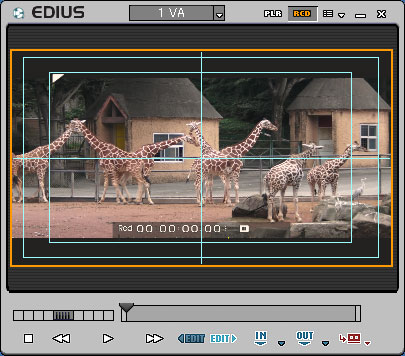
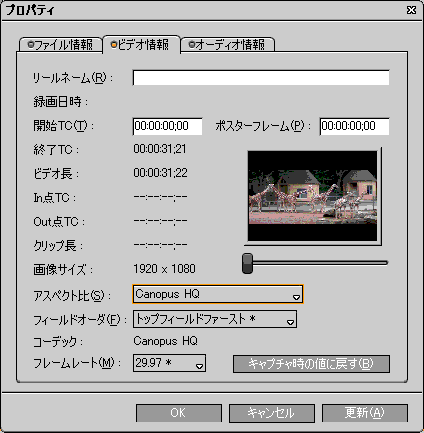
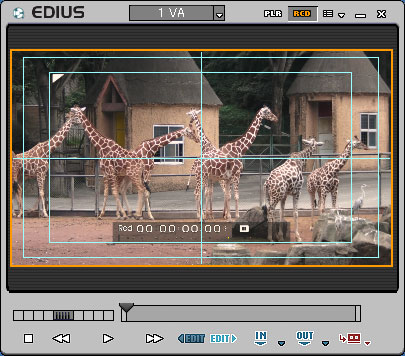

【編集サンプル】428×240ピクセル
DMX-HD1000で収録したMP4ファイルをDVD MovieWriter 5 for Sanyoのエクスポート機能でCanopusHQコーデックのAVIファイルに出力。EDIUS 3 for HDVで編集後再びCanopusHQコーデックのAVIファイルに出力してTMPGEnc 4.0 XPressでFlash Video形式にエンコード。



















